Pour éviter les temps d’arrêt dus à l’envoi de code problématique directement sur la branche principale de GitHub, vous devez créer une nouvelle branche et y travailler. Cependant, avant de pouvoir y travailler, vous devez changer de branche.
Changement de branche depuis le site web de GitHub
Pour changer de branche depuis le site Web de GitHub, lancez d’abord votre navigateur préféré, allez sur le site officiel de GitHub, connectez-vous à votre compte, puis sélectionnez le dépôt dans lequel se trouve votre branche.
Une fois dans le dépôt, vous verrez un bouton à côté des options Branches et Balises. Cliquez sur ce bouton pour afficher un menu déroulant. Dans l’onglet « Branches », sélectionnez la branche souhaitée dans la liste. Une fois sélectionnée, vous serez alors dans cette branche.
Afficher une liste de branches.
Cette méthode convient si vous allez apporter vos modifications à la branche sur le site web, mais si vous travaillez sur votre machine locale, vous voudrez utiliser une commande git.
Changer de branche en utilisant git checkout
Si vous travaillez localement, vous pouvez changer de branche en utilisant une simple commande. Pour commencer, vous devez ouvrir un terminal de commande de votre choix (par exemple, Terminal sur Mac, Terminal Windows, ou le terminal Linux). Vous pouvez également utiliser le terminal de commande dans un éditeur de texte qui le prend en charge, tel que VSCode.
Une fois dans le terminal, vous devez changer de répertoire pour atteindre l’emplacement du référentiel. Il ne s’agit pas d’une commande universelle, car tout le monde peut avoir son référentiel stocké dans un répertoire différent sur sa machine locale.
Par exemple, supposons que nous nous trouvions dans le répertoire supérieur du terminal et que notre dépôt appelé Journal du Freenaute se trouve dans le chemin de fichier OneDrive > Desktop > _GIT. Nous exécuterions cette commande :
cd OneDrive\Desktop_GIT\journal-du-freenaute
GITHUB, NUMÉRO 1 DE LA PROGRAMMATION
Changez pour le répertoire de travail.
Vous pouvez maintenant changer de branche, maintenant que vous êtes dans le bon répertoire. Pour changer de branche, exécutez cette commande :
git checkout
Ainsi, si votre branche était nommée « test-branch », vous exécuteriez :
git checkout test-branch
Exécutez la commande pour changer de branche.
Vous avez réussi à changer de branche.
Comment renommer une branche dans Git
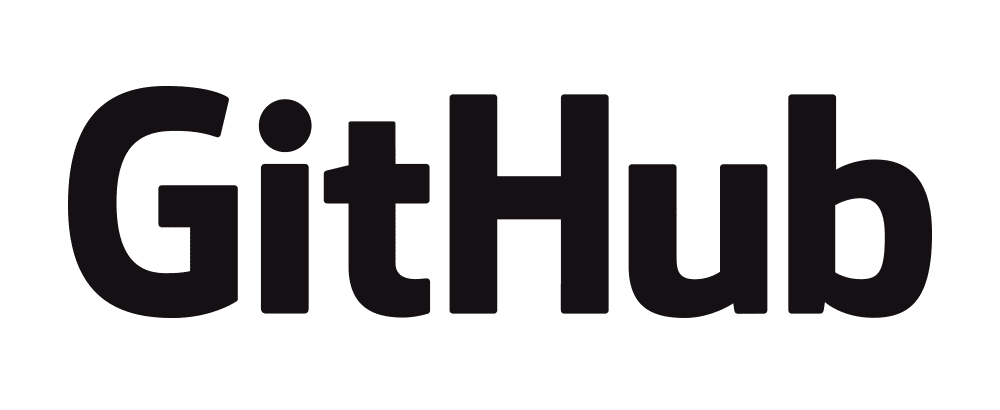
Changer de branche avec git switch
Vous pouvez également utiliser la commande git switch pour changer de branche. Tout d’abord, ouvrez le terminal de votre choix et passez dans le répertoire approprié en utilisant la commande cd. Une fois dans le bon répertoire, exécutez cette commande :
git switch
Ainsi, si le nom de notre branche est test-branch, nous devons exécuter cette commande :
git switch test-branch
La commande la plus récente pour changer de branche.
Vous avez maintenant changé de branche avec succès.
git switch vs. git checkout
À première vue, git checkout et git switch peuvent sembler faire la même chose sous des noms différents. Vous n’êtes pas loin de vous tromper, mais il y a une différence mineure que vous devriez noter. git checkout fournit des fonctionnalités supplémentaires que le simple changement de branche, c’est pourquoi les développeurs ont créé git switch – pour dissiper la confusion.
git switch ne fait que passer à une nouvelle branche. C’est tout. git checkout, en revanche, fait trois choses : il change de branche, mais il copie également les fichiers de la scène et d’une branche vers l’arbre de travail. Si vous souhaitez en savoir plus à ce sujet, Dan Fabulich de Redfin Engineering en donne une explication fantastique.
Travailler sur des branches séparées (qui ne sont pas la branche principale) permet d’éviter les arrêts de production dus à un mauvais code poussé en production. Tester votre code dans une branche enfant vous évitera bien des soucis. Et une fois que vous avez fusionné votre branche avec la branche principale, n’oubliez pas de la supprimer pour éviter d’encombrer le dépôt.
Comment fonctionnent les branches Git ?
Comment aller sur ma branche git ?
Pour accéder à une branche Git spécifique, vous pouvez utiliser la commande suivante dans votre terminal ou votre interface en ligne de commande :
Codegit checkout nom_de_la_branche
Remplacez « nom_de_la_branche » par le nom réel de la branche sur laquelle vous souhaitez vous rendre. Assurez-vous que le dépôt Git dans lequel vous travaillez possède cette branche.
Si la branche se trouve sur votre dépôt local, la commande ci-dessus vous amènera automatiquement sur cette branche et mettra à jour votre espace de travail en fonction du contenu de cette branche.
Si la branche se trouve sur un dépôt distant (par exemple, sur GitHub), vous pouvez d’abord vérifier les branches distantes disponibles en utilisant la commande suivante :
Codegit branch -r
Cela affichera une liste des branches distantes. Ensuite, vous pouvez récupérer (fetch) les informations sur la branche distante en utilisant la commande :
Codegit fetch origin nom_de_la_branche_distante
Remplacez « nom_de_la_branche_distante » par le nom de la branche distante que vous souhaitez récupérer. Une fois que vous avez récupéré les informations sur la branche distante, vous pouvez vous y rendre en utilisant la commande :
Codegit checkout nom_de_la_branche_distante
Cela vous amènera sur la branche distante correspondante dans votre espace de travail.
Veuillez noter que lorsque vous vous rendez sur une branche, assurez-vous d’enregistrer et de valider tous les changements en cours ou de les mettre de côté si nécessaire.
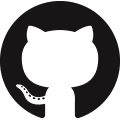
Lorsque vous travaillez sur un projet, vous gérez probablement de nombreuses branches différentes dans votre référentiel.
Au fur et à mesure que le nombre de branches augmente, vous pouvez être amené à travailler sur différentes tâches en parallèle, en passant sans cesse d’une branche à l’autre.
Par conséquent, vous devrez peut-être changer de branche très fréquemment.
Dans ce tutoriel, vous allez apprendre comment changer de branche facilement avec Git.
À la fin de ce tutoriel, vous saurez comment livrer votre travail en toute sécurité dans une branche, passer à une autre et commencer à travailler sur une autre fonctionnalité.
Changer de branche avec git checkout
La manière la plus simple de changer de branche sur Git est d’utiliser la commande « git checkout » et de spécifier le nom de la branche vers laquelle vous voulez basculer.
Si la branche de destination n’existe pas, vous devez ajouter l’option « -b », sinon vous ne pourrez pas passer à cette branche.
$ git checkout
$ git checkout -b
A titre d’exemple, disons que vous voulez passer de la branche master à une autre branche nommée « feature » dans votre dépôt.
Tout d’abord, assurez-vous que la branche cible existe en lançant la commande « git branch ».
$ git branch